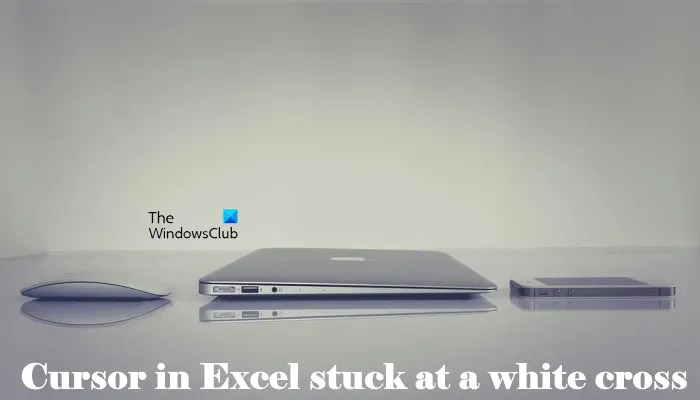אם אתה מומחה IT, אתה יודע שאחד הדברים המתסכלים ביותר הוא כאשר סמן ה-Excel שלך נתקע על הצלב הלבן. זו בעיה נפוצה, אבל למרבה המזל יש פתרון קל.
ראשית, נסה להפעיל מחדש את המחשב. אם זה לא עובד, אז אתה יכול לנסות לפתוח את Excel במצב בטוח. כדי לעשות זאת, החזק את מקש Shift לחוץ תוך לחיצה כפולה על סמל Excel. לאחר פתיחת Excel, עבור לתפריט קובץ ובחר פתח. בתיבת הדו-שיח פתיחה, בחר את הקובץ שברצונך לפתוח ולחץ על הלחצן פתח.
אם אף אחת מהשיטות הללו לא עובדת, אז אתה יכול לנסות להסיר ולהתקין מחדש את Excel. לפעמים, Excel יכול להיפגם והתקנה מחדש יכולה לתקן את הבעיה. כדי לעשות זאת, עבור ללוח הבקרה ולאחר מכן בחר הוסף או הסר תוכניות. מצא את Microsoft Office Excel ברשימת התוכניות ולחץ על הלחצן הסר. עקוב אחר ההנחיות כדי להסיר את ההתקנה של Excel. לאחר הסרת ההתקנה, הפעל מחדש את המחשב ולאחר מכן התקן שוב את Excel.
לא יכול לפתוח קובץ PDF ב-
אני מקווה שאחת מהשיטות הללו תפתור את הבעיה ותוכל להשתמש ב- Excel שוב ללא בעיות. אם אתה עדיין נתקל בבעיות, תוכל לפנות לתמיכה של Microsoft לקבלת עזרה נוספת.
אם שלך הסמן באקסל תקוע על צלב לבן , הפתרונות הניתנים במאמר זה יכולים לעזור לך לפתור בעיה זו. בגלל בעיה זו, לא תוכל להשתמש בתכונת ידית המילוי ב-Excel. ידית המילוי מקלה על העבודה. באמצעות תכונה זו, תוכל למלא במהירות את הנתונים בתאים. כדי להשתמש בידית המילוי, הצלב הלבן חייב להשתנות לסימן פלוס כאשר אתה מציב את הסמן הלבן בפינה השמאלית התחתונה של התא. מכיוון שהסמן באקסל תקוע על צלב לבן, עליך להזין את כל הנתונים באופן ידני, מה שיכול להיות מאוד מתסכל.
![סמן אקסל תקוע על צלב לבן [תוקן]](https://prankmike.com/img/excel/F9/excel-cursor-is-stuck-on-white-cross-fixed-1.png)
סמן אקסל תקוע על צלב לבן [תוקן]
כדי להיפטר מסמן העכבר עם צלב לבן ב-Excel, השתמש בפתרונות שלהלן:
- אפשר את ידית מילוי ואפשרות גרירת תא
- פתרון בעיות של Excel במצב בטוח
- אפס את מצביע העכבר לברירת המחדל
- משרד תיקונים
בואו נסתכל על כל התיקונים הללו בפירוט.
דואר חלונות 10 קורס
1] אפשר ידית מילוי ואפשרות גרירת תאים.
אתה יכול להפעיל או להשבית את התכונה עט מילוי בהעדפות Excel. אם תשבית את התכונה Fill Handle, הסמן הלבן לא ישתנה. הנה מה שקורה במקרה שלך. לכן, יש סיכוי גבוה שתכונת ידית המילוי מושבתת ב-Excel. בדוק את זה בהעדפות Excel. אם אתה מוצא שהוא מושבת, הפעל אותו.
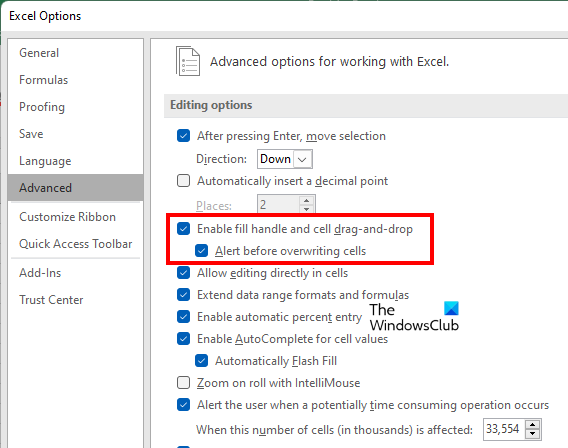
ההוראות הבאות יעזרו לך להפעיל את ידית המילוי ב-Excel:
- לִפְתוֹחַ Microsoft Excel .
- פתח בו טבלה ריקה חדשה.
- לך ל ' קובץ > אפשרויות ».
- בחר מִתקַדֵם קטגוריה בצד שמאל.
- תַחַת אפשרויות מהדורה קטע, בחר ' אפשר ידית מילוי וגרירת תאים ' תיבת הסימון.
- נְקִישָׁה בסדר גמור כדי לשמור שינויים.
זה אמור לעבוד. אם לא, נסה את התיקונים האחרים למטה.
2] פתרון בעיות של Excel במצב בטוח
ייתכן שהבעיה נגרמת על ידי תוסף. כדי לבדוק זאת פתח את Excel במצב בטוח ובדוק אם הבעיה עדיין מתרחשת. אם לא, עליך להשבית את התוספות המותקנות בזה אחר זה כדי למצוא את האשם.
אם הבעיה לא מתרחשת במצב בטוח, בצע את השלבים הבאים כדי למצוא את התוסף הבעייתי.
- צא מ-Excel במצב בטוח והפעל אותו שוב כרגיל.
- צור גליון עבודה ריק חדש.
- לך ל ' קובץ > אפשרויות > תוספות ».
- בחר שדרוגי COM IN לנהל רשימה נפתחת ולחץ ללכת .
- בטל את הסימון של כל אחת מהתוספים הכלולים ולחץ על אישור. פעולה זו תשבית את התוסף שנבחר.
- כעת בדוק אם הבעיה עדיין קיימת.
חזור על השלבים לעיל עד שתמצא את התוסף הבעייתי. לאחר שתמצא את האשם, הסר אותו ומצא חלופה.
3] אפס את מצביע העכבר לברירת המחדל.
אם הבעיה נמשכת, יש עוד דבר אחד שאתה יכול לנסות. אפס את סמן העכבר לברירת המחדל. השלבים עבור אותו מפורטים להלן:
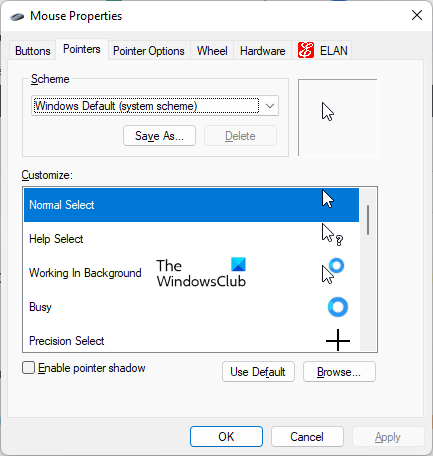
הורדות קובץ היפופוטם -
- לִפְתוֹחַ לוח בקרה .
- לחץ על שורת החיפוש של לוח הבקרה והקלד עכבר. בחר עכבר מתוצאות החיפוש.
- IN מאפייני עכבר חלון, בחר את סמן העכבר ולחץ בְּרִירַת מֶחדָל .
- נְקִישָׁה להגיש מועמדות ולאחר מכן לחץ בסדר גמור .
4] משרד תיקונים
אם קבצי Office פגומים, אתה עלול להיתקל במספר בעיות ביישומי Office שונים. ייתכן שחלק מקבצי ה-Office שלך פגומים. שחזור Office עשוי לפתור את הבעיה. הפעל תחילה תיקון מהיר. אם זה לא עובד, הפעל את Office Repair Online.
לקרוא : מקשי החצים אינם פועלים ב-Microsoft Excel.
מדוע הסמן שלי השתנה לצלב?
אם הסמן שלך בצורת צלב, בדוק אם שינית את פריסת העכבר. אם יש לך מחשב משותף, ייתכן שמישהו התקין סכימת עכבר חדשה. לִפְתוֹחַ הגדרות עכבר וללכת ל מצביעים לשונית שם תוכל לשנות את ערכת העכבר ולאפס את סמן ברירת המחדל.
ודא גם את זה Clicklock הפונקציה מושבתת. ClickLock יכול לנעול את סמן העכבר במצב מסוים. תוכל למצוא אפשרות זו תחת כללי לשונית בהגדרות העכבר.
כיצד לפתוח תא באקסל?
תכונת נעילת התא ב-Excel פועלת רק אם אתה מגן על גליון העבודה. כדי להגן על גליון העבודה, עליך להזין סיסמה. לכן, אם ברצונך לפתוח תאים באקסל, עליך לדעת את הסיסמה הנכונה. ללא הסיסמה הנכונה, לא תוכל לפתוח תאים באקסל.
קרא עוד : Excel לא יכול להוסיף או ליצור תאים חדשים.